查看当前允许的分辨率
在开机启动时,先不进入系统,按“c”进入grub命令行
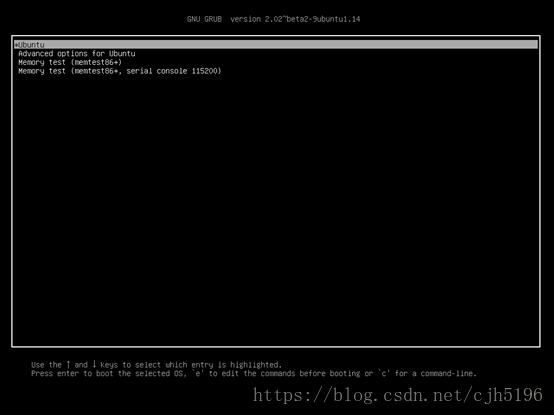
使用命令vbeinfo查看当前支持的分辨率

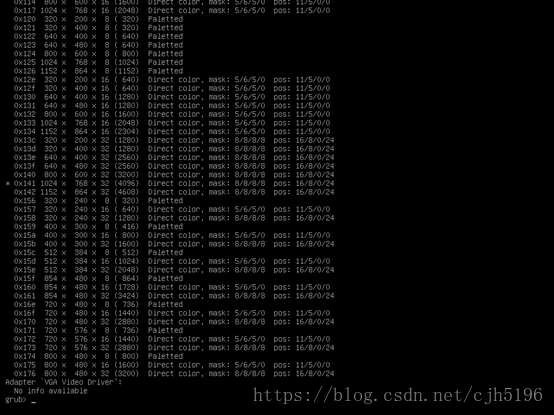
这里可以看到最大的分辨率就是1152*864*32了
使用命令reboot重启回到UbuntuServer
编辑文件
sudo nano /etc/default/grub
ctrl+w搜索GFXMODE,直接跳到对应行,填上分辨率。这里就不用1152*864这种奇奇怪怪的分辨率了,典型1024*768
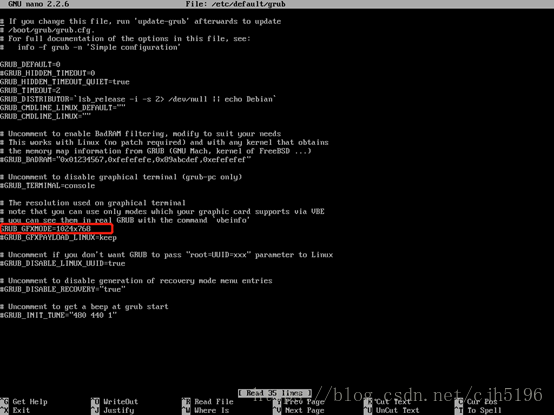
ctrl+o保存,ctrl+x退出
nano简单,把操作都写到底下了,对于刚入Linux的同学来说比vim友好很多
留意修改的GFXMODE上面有一段说明文字,其实还是要看一看的,从网上找的资料说直接设置这个值就是调整分辨率,但是我一开始就设置个1600*800、1280*960都不行,找各种方法都扯远了,郁闷的要死,不看这一段说明根本就不知道分辨率能设置多少
接下来两个命令搞定
sudo update-grub
sudo reboot
查看当前分辨率,没有fbset的apt装一下
sudo fbset





 本文介绍如何在Ubuntu Server中通过编辑grub配置文件来调整系统分辨率的方法。包括使用vbeinfo检查支持的分辨率,编辑grub配置文件指定GFXMODE参数,并更新grub配置使更改生效。
本文介绍如何在Ubuntu Server中通过编辑grub配置文件来调整系统分辨率的方法。包括使用vbeinfo检查支持的分辨率,编辑grub配置文件指定GFXMODE参数,并更新grub配置使更改生效。
















 3922
3922

 被折叠的 条评论
为什么被折叠?
被折叠的 条评论
为什么被折叠?








